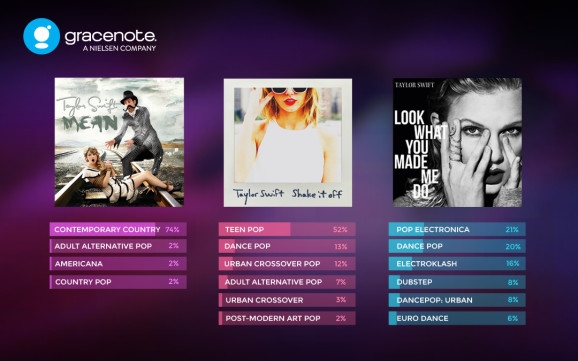MS వర్డ్లో వివిధ రకాల కథనాలను వ్రాసేటప్పుడు, పదాల మధ్య పొడవైన డాష్ను ఉంచడం చాలా అవసరం, మరియు కేవలం డాష్ (హైఫన్) కాదు. తరువాతి గురించి మాట్లాడుతూ, కీబోర్డ్లో ఈ గుర్తు ఎక్కడ ఉందో అందరికీ తెలుసు - ఇది సరైన డిజిటల్ బ్లాక్ మరియు సంఖ్యలతో ఎగువ వరుస. పాఠాల కోసం ఇక్కడ ఉంచిన కఠినమైన నియమాలు ఇక్కడ ఉన్నాయి (ముఖ్యంగా ఇది ఒక పదం కాగితం, వ్యాసం, ముఖ్యమైన డాక్యుమెంటేషన్ అయితే), సంకేతాల సరైన ఉపయోగం అవసరం: పదాల మధ్య డాష్, హైఫన్ - కలిసి వ్రాసిన పదాలలో, మీరు దానిని పిలవగలిగితే.
వర్డ్లో లాంగ్ డాష్ ఎలా తయారు చేయాలో మీరు గుర్తించే ముందు, మూడు రకాల డాష్లు ఉన్నాయని మీకు చెప్పడానికి స్థలం ఉండదు - ఎలక్ట్రానిక్ (చిన్నది, ఇది హైఫన్), మీడియం మరియు లాంగ్. తరువాతి గురించి మేము క్రింద చర్చిస్తాము.
ఆటో అక్షరాల భర్తీ
మైక్రోసాఫ్ట్ వర్డ్ స్వయంచాలకంగా హైఫన్ను కొన్ని సందర్భాల్లో డాష్తో భర్తీ చేస్తుంది. తరచుగా, ప్రయాణంలో సంభవించే ఆటో కరెక్ట్, నేరుగా టైప్ చేసేటప్పుడు, వచనాన్ని సరిగ్గా వ్రాయడానికి సరిపోతుంది.

ఉదాహరణకు, మీరు ఈ క్రింది వాటిని వచనంలో టైప్ చేయండి: "లాంగ్ డాష్ ఉంది". డాష్ చిహ్నాన్ని అనుసరించే పదం తర్వాత మీరు ఖాళీని ఉంచిన వెంటనే (మా విషయంలో, ఈ పదం "ఇది") ఈ పదాల మధ్య హైఫన్ లాంగ్ డాష్గా మారుతుంది. అదే సమయంలో, పదం మరియు హైఫన్ మధ్య, రెండు వైపులా ఖాళీ ఉండాలి.

ఒక పదంలో హైఫన్ ఉపయోగించినట్లయితే (ఉదాహరణకు, "ఎవరో"), ముందు మరియు ముందు ఖాళీలు నిలబడవు, అప్పుడు అది పొడవైన డాష్తో భర్తీ చేయబడదు.

గమనిక: ఆటో కరెక్ట్ సమయంలో వర్డ్లో సెట్ చేసిన డాష్ ఎక్కువ కాదు (-), మరియు మధ్యస్థం (-). ఇది టెక్స్ట్ రాయడానికి నిబంధనలకు పూర్తిగా అనుగుణంగా ఉంటుంది.
హెక్సాడెసిమల్ సంకేతాలు
కొన్ని సందర్భాల్లో, అలాగే వర్డ్ యొక్క కొన్ని సంస్కరణల్లో, హైఫన్ స్వయంచాలకంగా పొడవైన డాష్ను భర్తీ చేయదు. ఈ సందర్భంలో, మీరు ఒక నిర్దిష్ట సంఖ్యల సంఖ్యను మరియు హాట్ కీల కలయికను ఉపయోగించి డాష్ను మీరే ఉంచవచ్చు.
1. మీరు పొడవైన డాష్ ఉంచాలనుకునే ప్రదేశంలో, సంఖ్యలను నమోదు చేయండి “2014” కోట్స్ లేకుండా.

2. కీ కలయికను నొక్కండి “Alt + X” (కర్సర్ ఎంటర్ చేసిన సంఖ్యల తర్వాత వెంటనే ఉండాలి).
3. మీరు నమోదు చేసిన సంఖ్య కలయిక స్వయంచాలకంగా పొడవైన డాష్తో భర్తీ చేయబడుతుంది.

కౌన్సిల్: డాష్ తక్కువగా ఉంచడానికి, సంఖ్యలను నమోదు చేయండి “2013” (ఇది మేము పైన వ్రాసిన ఆటో కరెక్ట్ చేసినప్పుడు సెట్ చేయబడిన డాష్). హైఫన్ను జోడించడానికి, మీరు నమోదు చేయవచ్చు “2012”. ఏదైనా హెక్స్ కోడ్ను నమోదు చేసిన తర్వాత, క్లిక్ చేయండి “Alt + X”.

అక్షర చొప్పించడం
మీరు మౌస్ ఉపయోగించి వర్డ్లో లాంగ్ డాష్ని సెట్ చేయవచ్చు, అంతర్నిర్మిత ప్రోగ్రామ్ సెట్ నుండి తగిన అక్షరాన్ని ఎంచుకోవచ్చు.

1. పొడవైన డాష్ ఉన్న చోట కర్సర్ను టెక్స్ట్ స్థానంలో ఉంచండి.

2. టాబ్కు మారండి "చొప్పించు" మరియు బటన్ పై క్లిక్ చేయండి "సంకేతాలు"ఒకే సమూహంలో ఉంది.

3. పాప్-అప్ మెనులో, ఎంచుకోండి “ఇతర అక్షరాలు”.

4. కనిపించే విండోలో, తగిన పొడవు గల డాష్ని కనుగొనండి.
కౌన్సిల్: అవసరమైన అక్షరం కోసం ఎక్కువసేపు శోధించకుండా ఉండటానికి, టాబ్కు వెళ్లండి “ప్రత్యేక అక్షరాలు”. అక్కడ పొడవైన డాష్ని కనుగొని, దానిపై క్లిక్ చేసి, ఆపై బటన్పై క్లిక్ చేయండి "చొప్పించు".

5. వచనంలో పొడవైన డాష్ కనిపిస్తుంది.

హాట్కీ కలయికలు
మీ కీబోర్డ్లో సంఖ్యా కీల బ్లాక్ ఉంటే, దాన్ని ఉపయోగించి పొడవైన డాష్ను సెట్ చేయవచ్చు:
1. మోడ్ను ఆపివేయండి "NumLock"తగిన కీని నొక్కడం ద్వారా.

2. మీరు లాంగ్ డాష్ ఉంచాలనుకునే చోట కర్సర్ను ఉంచండి.
3. కీలను నొక్కండి “Alt + Ctrl” మరియు “-” సంఖ్యా కీప్యాడ్లో.
4. వచనంలో పొడవైన డాష్ కనిపిస్తుంది.

కౌన్సిల్: డాష్ తక్కువగా ఉంచడానికి, క్లిక్ చేయండి "Ctrl" మరియు “-”.

యూనివర్సల్ పద్ధతి
టెక్స్ట్కు లాంగ్ డాష్ను జోడించే చివరి పద్ధతి సార్వత్రికమైనది మరియు దీనిని మైక్రోసాఫ్ట్ వర్డ్లో మాత్రమే కాకుండా, చాలా HTML ఎడిటర్లలో కూడా ఉపయోగించవచ్చు.
1. మీరు లాంగ్ డాష్ను సెట్ చేయదలిచిన చోట కర్సర్ను ఉంచండి.

2. కీని నొక్కి ఉంచండి "Alt" మరియు సంఖ్యలను నమోదు చేయండి “0151” కోట్స్ లేకుండా.
3. కీని విడుదల చేయండి "Alt".
4. వచనంలో పొడవైన డాష్ కనిపిస్తుంది.

అంతే, వర్డ్లో లాంగ్ డాష్ ఎలా ఉంచాలో ఇప్పుడు మీకు తెలుసు. ఈ ప్రయోజనాల కోసం ఏ పద్ధతిని ఉపయోగించాలో మీరే నిర్ణయించుకోవాలి. ప్రధాన విషయం ఏమిటంటే ఇది సౌకర్యవంతంగా మరియు సమర్థవంతంగా ఉంటుంది. మీరు అధిక ఉత్పాదకత మరియు సానుకూల ఫలితాలను మాత్రమే కోరుకుంటున్నాము.